环境:PC
日期:2022-05-28
类别:休闲益智
版本:v2022
Wallpaper Engine破解版是Steam平台上的一款动态壁纸游戏,在这里玩家能够找到海量精美的2D及3D动态壁纸,甚至是网站、视频、游戏等等应用程序,你还能进行创作,将自己的作品上传至Wallpaper Engine进行分享,也可以下载其他用户分享的精美作品。
Wallpaper Engine Steam破解版支持直接访问创意工坊,其中包含了上百万涨免费的精美壁纸,玩家可以自由的将各种图片、视频、网站或应用程序创建为自己的壁纸,尽情的发挥自己想象力为电脑桌面进行美化。

通过实时图形、视频、应用程序或网站让您的桌面充满活力。
在您离开计算机时使用动画屏幕保护程序。
用您最喜欢的颜色个性化动画壁纸。
使用可通过鼠标控制的交互式壁纸。
支持多种宽高比和原始分辨率,包括 16:9、21:9、16:10、4:3。
支持多显示器环境。
壁纸将在玩游戏时暂停,以节省性能。
在 Wallpaper Engine 编辑器中创建自己的动画壁纸。
通过基本图片制作新的动态壁纸动画,或为壁纸导入 HTML 或视频文件。
使用 Steam 创意工坊免费分享和下载壁纸。
Wallpaper Engine 可与任何其他 Steam 游戏或应用程序同时使用。
支持的视频格式:mp4、WebM、avi、m4v、mov、wmv(对于本地文件,创意工坊仅支持 mp4)。
使用免费的 Android 伴侣应用程序,随身携带您最喜爱的场景和视频壁纸。
支持 Razer Chroma 和 Corsair iCUE。
性能
Wallpaper Engine 旨在提供有趣的体验,同时尽可能少占用系统资源。您可以选择在使用其他应用程序或全屏播放(包括无边框窗口模式)时自动暂停或完全停止壁纸,以免在玩游戏或工作时分散注意力或受到妨碍。许多微调质量和性能的选项可使 Wallpaper Engine 完美地适合您的计算机。根据一般经验,3D、2D 和基于视频的壁纸表现最佳,而网站和应用程序需要占用您系统中更多的资源。强烈建议您使用专用 GPU,但这不是必要要求。
创意工坊
Steam创意工坊中提供超过一百万张免费壁纸,而且每天都会上传新壁纸!找不到适合您心情的壁纸?通过使用 Wallpaper Engine 编辑器从图片、视频、网站或应用程序创建自己的动画壁纸,尽情发挥您的想象力。大量的预设和效果可让您为自己的图片制作动画,并在 Steam 创意工坊上分享或仅为己用。
首先打开该软件,可以看到本地的壁纸文件,当然也可以在创意工坊里面查找和下载更多壁纸。
如图,主界面右上角有个齿轮的标志,红箭头所指为软件的设置选项。

点击设置,弹出设置窗口,如下图,菜单栏有性能、常规、插件等选项。
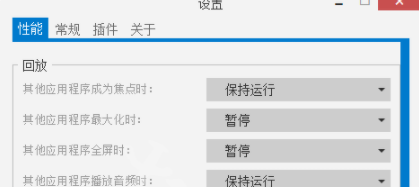
点击常规设置,如下图,箭头所指,为用户界面语言设置,小编这里已经设置为简体中文了。
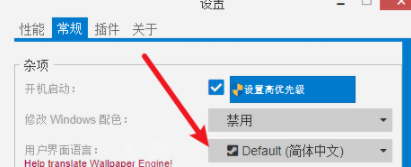
选择此栏,右侧有小三角符号,弹出各国语言选项,红色方框即为中文语言。
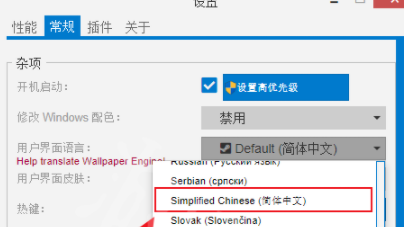
更换语言后会重启软件,等软件重新开启后就是中文界面了。
文件位置
WallpaperEngine的本地文件存放在Steam/Steamapps/Workshop/content/431960下。
如果想要找到某个MOD的文件需要在Steam中复制网页链接。
网页链接会以ID+数字的形式结尾,id后边的数字就是文件名啦。
创意工坊自动更新解决办法
1. 首先先下载we的主体文件。
确保已在steam的库中可见并能开启。
注:并不需要更新创意工坊,下载完那个500mb不到的就行了。
2. 打开we,并设置成开机自启。
优不优先级都行。
3. 找到we的安装位置,通常是/SteamLibrary/steamapps/common/wallpaper_engine。
修改安装文件名,例如wallpaper_engine改成wallpaperengine。
4.此时steam库中仍显示we正在运行。
点击we,右键,管理,卸载。
steam会显示卸载失败,并随后we显示为默认未安装状态。
但好友列表仍可见we正在运行。
5.重启电脑,we开机自启。
此时切换账号就不会造成steam创意工坊的自动更新。
视频黑屏解决办法
wallpaper engine软件在播放高分辨率视频的时候会出现黑屏,无法播放的情况。
这时如果切换directshow会出现c00d5212错误。
出现这个问题的原因是缺少解码器。
解决方法
安装win10商店的hevc就行了,默认的hevc要7rmb但是有个hevc却是免费的,如下图。
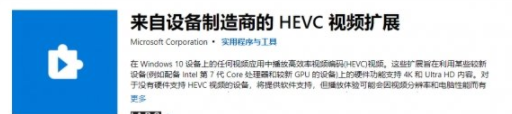
安装好之后重启wallpaper engine就行了。
部分特效删除方法
如何去除不必要的特效
有人之前就已经写过英文版的去除办法,亲测是有效的,现在再分享一下。
首先需要一个文字编辑软件,推荐的是notepad++,因为word或者自带的notepad有可能会改变文件内容的格式。
1. 在软件内选择你想修改的背景图(暂时只支持修改scene),
2. 右键选择“在资源管理器中打开”
3. 选择文件后缀位pkg的文件,右键用notepad++打开
4.文件中会有可读的英文部分和不可读的乱码部分,乱码部分不用在意,关键在代码部分。
5.推荐最简单的方式是使用Ctrl+F搜索 “maxcount” 最好将引号也带进去否则可能会搜索到不需要的内容
示例如下:
"material" : "materials/presets/snowperspective.json",
"maxcount" : 500,
"operator" :
其中material就是各种特效,有下雨(rain)闪电(lightning)等等,此例为雪花(snow)。
6.示例中的maxcount代表此特效在这张场景中存在的数量,所以将其修改为0就可以取消此项特效
7.特别强调 因为场景是提前加载如内存的,所以直接修改数字会存在找不到内存内容的错误,所以必须要保持数字长度的一致,此例中数字是500,我们要修改成000. 如果数字是20,则修改为00.以此类推。
8.以上为删除粒子特效的方法,因为scene中还存在其他特效,比如说类似旗帜的特效,修改办法如下:
打开文件后搜索 “"ui_editor_properties_animation_speed" : 0.00,” 将数字修改为0,注意同样要保证数字位数的一致。
9 暂时只发现和修改了这两类,如果还是其他发现我会写在评论中的。?steammocking?
如何去除动态效果
补充一条吧,有一种scene是类似于旗帜的样式但是并没有使用旗帜特效,使用的是json文件本身的属性,所以需要修改的是文件中拥有的“passes”内容项中的
"constantshadervalues" :
{
"Speed" : 0.40000000596046448,
"Strength" : 0.1
},
其中speed是旗帜图像摇动的速度,可以用同样的方法修改为0来取消运动,strength是旗帜图像摇动的幅度,修改为0同样可以使图像静止。
如何去除X-ray效果
这次分享两项内容,一个是X-ray效果,还有一个是类似模糊的效果。两者的区别是,x-ray效果基本上是两张图片,一张是正常的,一张是隐藏在x-ray透视效果下的。模糊效果则一般为一张图片,只是增加了一个叫做“blur”的特殊效果。
1.如何去除X-ray效果。
X-ray效果一般都出现在R18的作品上,一般会标明X-ray或者NSFW之类的。去除方法如下:
1.像去除其他效果一样的右键壁纸,选择资源管理器打开,右键.pkg文件,使用notepad++打开
2.接下来存在两种情况,根据我之前说的,X-ray类的壁纸一般是两张图片,如果你希望的到透视的图片,那么找到:
{
"file" : "effects/xray/effect.json",
"passes" :
[
{
"constantshadervalues" :
{
"ui_editor_particle_element_exponent" : 0.0
},
"textures" : [ null, "dva nsfw", "particle/halo_6" ]
}
],
将其中的"ui_editor_particle_element_exponent"改为0.0即可。
3.如果你希望的到非透视的原图,那么需要做的是两步,第一,还是这一段:
{
"file" : "effects/xray/effect.json",
"passes" :
[
{
"constantshadervalues" :
{
"ui_editor_particle_element_exponent" : 0.0
},
"textures" : [ null, "dva nsfw", "particle/halo_6" ]
}
],
"username" : "",
"visible" : false
}
将"visible" : true 改成 false; 第二,因为这类文件对于内容的字符位置很敏感,所以需要将"visible" : false
}这里的这个 “}” 的位置进行调整,具体就是向前挪动一个CapsLock,也就是4个空格,notepad++会自动帮你把所有的括号位置对齐,所以你需要做的就是将光标放在这个 “}” 前,然后按下backspace 一次。
如果失败的话不要紧张,可以选择删除重新下载,或者修改回之前的状态然后再进行尝试。
热门推荐
相关应用
实时热词
评分及评论
点击星星用来评分